有沒有傻瓜式裝系統(tǒng)軟件|傻瓜式系統(tǒng)重裝教程
更新日期:2024-03-23 19:22:37
來源:網(wǎng)友投稿
手機(jī)掃碼繼續(xù)觀看

雖然裝系統(tǒng)方法非常多,但是多數(shù)人都希望安裝步驟越簡(jiǎn)單越好,最好是能傻瓜式安裝,這樣最省事。那么有沒有傻瓜式裝系統(tǒng)的軟件呢?當(dāng)然是有的,比如好裝機(jī)一鍵重裝系統(tǒng),就是可以傻瓜式重裝系統(tǒng)。下面系統(tǒng)小編跟大家介紹傻瓜式系統(tǒng)重裝方法。
安裝須知:
1、要求當(dāng)前電腦必須有系統(tǒng)且可以正常啟動(dòng),如果系統(tǒng)已經(jīng)損壞,不能傻瓜式安裝,需要通過U盤裝
2、一般電腦運(yùn)行內(nèi)存2G以下裝32位系統(tǒng),內(nèi)存4G以上裝64位系統(tǒng),裝系統(tǒng)之前必須備份好重要數(shù)據(jù)
相關(guān)教程:
電腦u盤裝系統(tǒng)怎么裝
怎么用win7光盤裝系統(tǒng)
直接從硬盤安裝系統(tǒng)教程
一、適用條件及工具下載
1、當(dāng)前系統(tǒng)可以正常使用,且有網(wǎng)絡(luò)連接
2、傻瓜式裝系統(tǒng)軟件下載:好裝機(jī)一鍵重裝系統(tǒng)下載
3、ghost系統(tǒng)下載:windows7系統(tǒng)下載
二、傻瓜式安裝步驟如下
1、下載“好裝機(jī)一鍵重裝系統(tǒng)工具”到本地磁盤,比如下載到E盤;
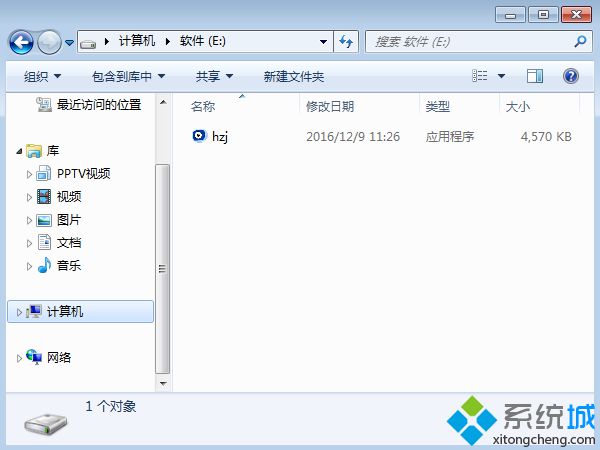 2、雙擊hzj.exe打開,在“備份還原”中可以備份當(dāng)前電腦的系統(tǒng)和資料;
2、雙擊hzj.exe打開,在“備份還原”中可以備份當(dāng)前電腦的系統(tǒng)和資料;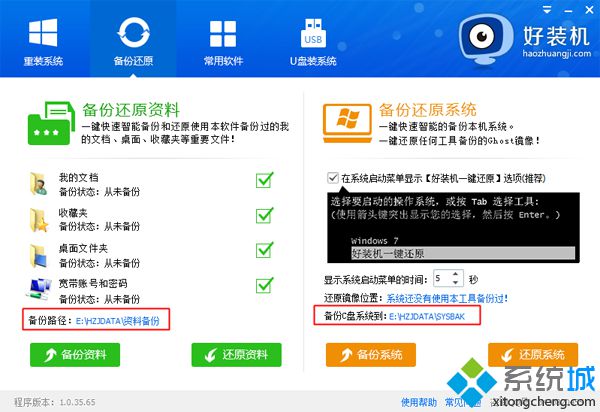 3、在“重裝系統(tǒng)”頁面,選擇【Ghost系統(tǒng)】,點(diǎn)擊【立即重裝系統(tǒng)】;
3、在“重裝系統(tǒng)”頁面,選擇【Ghost系統(tǒng)】,點(diǎn)擊【立即重裝系統(tǒng)】;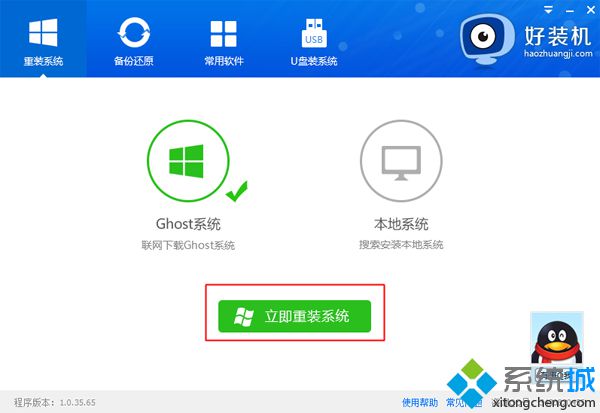 4、首先進(jìn)行安裝環(huán)境檢測(cè),如果檢測(cè)不通過,就不能用此方法傻瓜式裝系統(tǒng),檢測(cè)完成后,點(diǎn)擊下一步;
4、首先進(jìn)行安裝環(huán)境檢測(cè),如果檢測(cè)不通過,就不能用此方法傻瓜式裝系統(tǒng),檢測(cè)完成后,點(diǎn)擊下一步;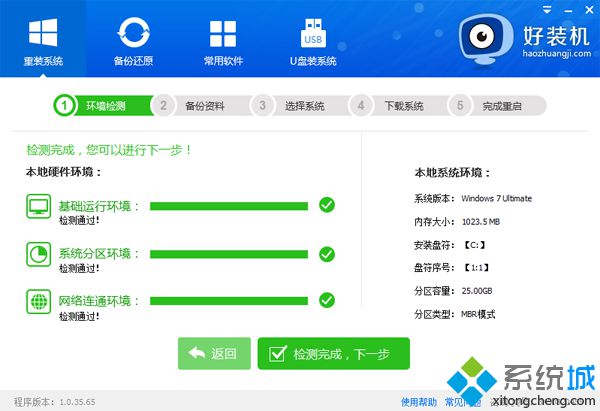 5、勾選需要備份的項(xiàng)目,點(diǎn)擊【備份資料進(jìn)行下一步】;
5、勾選需要備份的項(xiàng)目,點(diǎn)擊【備份資料進(jìn)行下一步】; 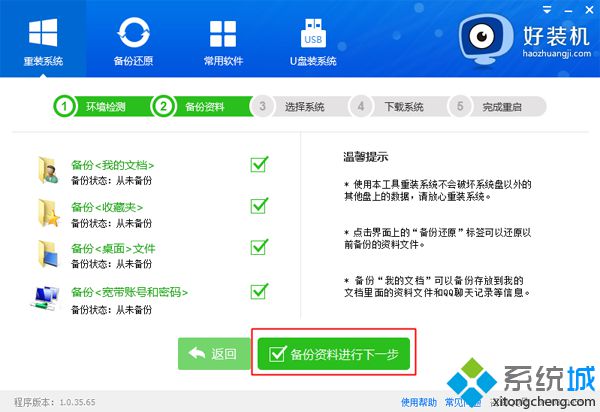 6、接著選擇要安裝的操作系統(tǒng),一般情況下單核處理器選擇XP,小于1G內(nèi)存選擇xp,4G內(nèi)存以下建議選擇32位,4G內(nèi)存以上建議選擇64位;
6、接著選擇要安裝的操作系統(tǒng),一般情況下單核處理器選擇XP,小于1G內(nèi)存選擇xp,4G內(nèi)存以下建議選擇32位,4G內(nèi)存以上建議選擇64位;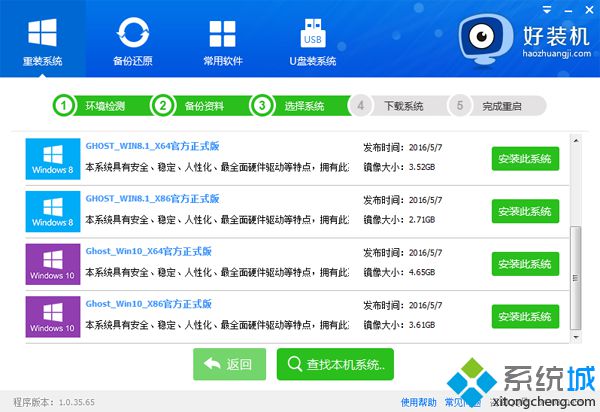 7、比如選擇安裝win7 x86旗艦版,也就是win7 32位系統(tǒng),點(diǎn)擊【安裝此系統(tǒng)】;
7、比如選擇安裝win7 x86旗艦版,也就是win7 32位系統(tǒng),點(diǎn)擊【安裝此系統(tǒng)】;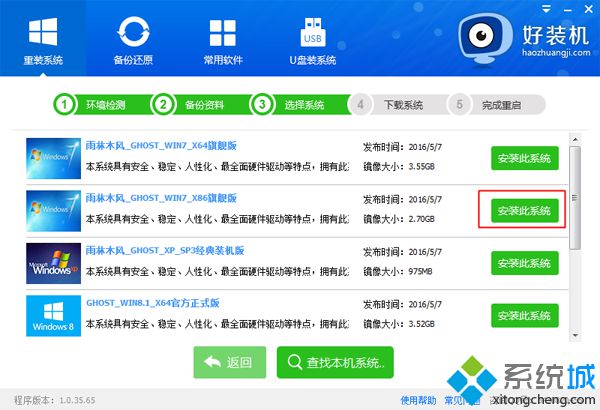 8、在這個(gè)界面中執(zhí)行在線下載win7系統(tǒng)鏡像的過程,下載時(shí)間根據(jù)網(wǎng)速的快慢而有所不同;
8、在這個(gè)界面中執(zhí)行在線下載win7系統(tǒng)鏡像的過程,下載時(shí)間根據(jù)網(wǎng)速的快慢而有所不同;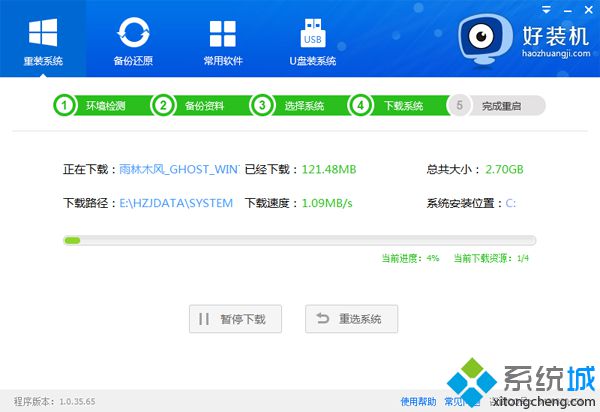 9、系統(tǒng)鏡像下載完成后,安裝工具會(huì)自動(dòng)給電腦安裝引導(dǎo)項(xiàng);
9、系統(tǒng)鏡像下載完成后,安裝工具會(huì)自動(dòng)給電腦安裝引導(dǎo)項(xiàng);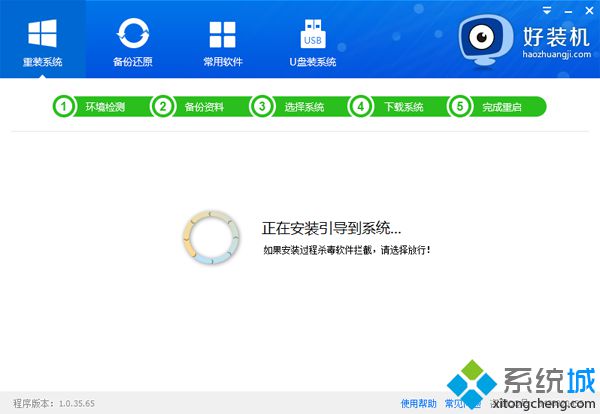 10、引導(dǎo)文件安裝完成后,提示系統(tǒng)準(zhǔn)備就緒,10秒后就會(huì)自動(dòng)重啟;
10、引導(dǎo)文件安裝完成后,提示系統(tǒng)準(zhǔn)備就緒,10秒后就會(huì)自動(dòng)重啟; 11、電腦重啟后,啟動(dòng)界面出現(xiàn)【好裝機(jī)重裝系統(tǒng)】引導(dǎo)項(xiàng),默認(rèn)自動(dòng)選擇這個(gè)進(jìn)入;
11、電腦重啟后,啟動(dòng)界面出現(xiàn)【好裝機(jī)重裝系統(tǒng)】引導(dǎo)項(xiàng),默認(rèn)自動(dòng)選擇這個(gè)進(jìn)入; 12、啟動(dòng)進(jìn)入好裝機(jī)安裝界面,開始傻瓜式裝系統(tǒng),這個(gè)階段等待5分鐘左右,后面都可以不用管了;
12、啟動(dòng)進(jìn)入好裝機(jī)安裝界面,開始傻瓜式裝系統(tǒng),這個(gè)階段等待5分鐘左右,后面都可以不用管了;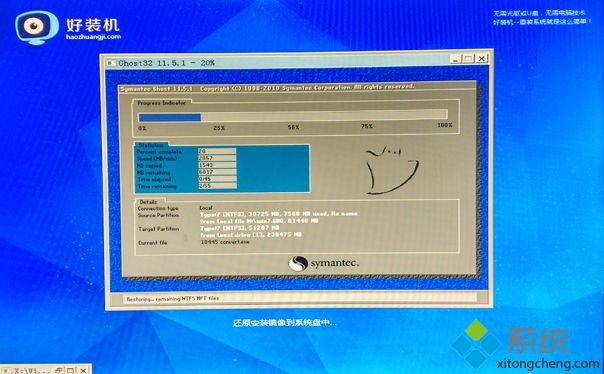 13、上一步執(zhí)行完成后電腦會(huì)重啟進(jìn)入到這個(gè)界面,執(zhí)行系統(tǒng)組件安裝、驅(qū)動(dòng)安裝、配置、激活過程;
13、上一步執(zhí)行完成后電腦會(huì)重啟進(jìn)入到這個(gè)界面,執(zhí)行系統(tǒng)組件安裝、驅(qū)動(dòng)安裝、配置、激活過程;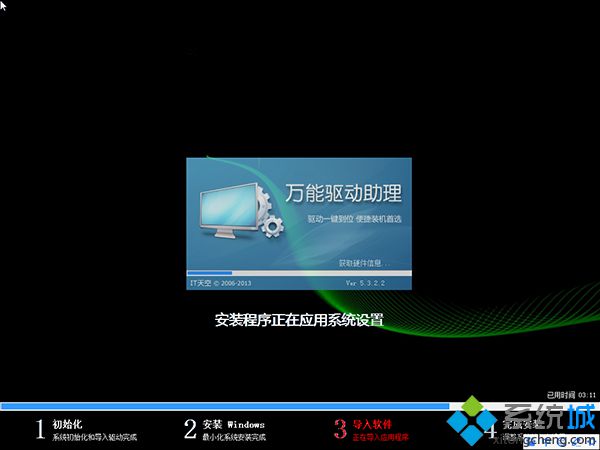 14、5分鐘左右重啟進(jìn)入全新系統(tǒng)桌面,傻瓜式系統(tǒng)安裝過程結(jié)束。
14、5分鐘左右重啟進(jìn)入全新系統(tǒng)桌面,傻瓜式系統(tǒng)安裝過程結(jié)束。
傻瓜式系統(tǒng)安裝教程就為大家介紹到這邊,只要當(dāng)前系統(tǒng)能正常啟動(dòng),并且有網(wǎng)絡(luò)連接,都是可以按照這個(gè)方法傻瓜式裝系統(tǒng)。
該文章是否有幫助到您?
常見問題
- monterey12.1正式版無法檢測(cè)更新詳情0次
- zui13更新計(jì)劃詳細(xì)介紹0次
- 優(yōu)麒麟u盤安裝詳細(xì)教程0次
- 優(yōu)麒麟和銀河麒麟?yún)^(qū)別詳細(xì)介紹0次
- monterey屏幕鏡像使用教程0次
- monterey關(guān)閉sip教程0次
- 優(yōu)麒麟操作系統(tǒng)詳細(xì)評(píng)測(cè)0次
- monterey支持多設(shè)備互動(dòng)嗎詳情0次
- 優(yōu)麒麟中文設(shè)置教程0次
- monterey和bigsur區(qū)別詳細(xì)介紹0次
系統(tǒng)下載排行
周
月
其他人正在下載
更多
安卓下載
更多
手機(jī)上觀看
![]() 掃碼手機(jī)上觀看
掃碼手機(jī)上觀看
下一個(gè):
U盤重裝視頻












